小编分享pe安装Windows11失败怎么办(Windows11安装SQLserver失败)
|
Win11的正式版已经推送了,不少朋友在使用pe安装升级Win11过程中失败了,原因有很多种,可能是因为你的电脑硬件达不到最低标准,也可能是缺少了TPM等问题,下面就为大家具体分析一下pe强制安装Win11的教程。 pe安装Windows11失败怎么办? 方法一: 1、我们可以先下载一个win11检测软件(PC Health Check),看一看我们是哪一个部分不满足win11升级要求。 2、点击上方的链接下载这款工具,下载安装后将它打开,然后点击“立即检查”就可以检查了。
3、如果我们检查完成后发现是cpu、内存等不满足要求,那就只能通过升级硬件来解决了。
方法二: 1、如果我们是因为tpm或安全启动的原因没有办法升级win11,那么可以通过替换文件的方法来解决。 2、首先在本站下载一个“appraiserres.dll”文件。【appraiserres.dll下载】 3、等待下载好了之后,把压缩包进行解压,备份其中的“appraiserres.dll”文件 4、然后在windows预览体验计划中升级win11,会遇到上述的报错。 5、这时候暂停更新,使用“ctrl shift esc”打开任务管理器。 6、在任务管理器中我们可以找到上述报错的窗口文件,右键选中它点击进入它的位置。 7、进入之后只需要将此前备份好的文件复制粘贴到这里来就可以了。 pe强制安装Win11(绕过TPM2.0检测) 准备工具: 一个大于等于8GB的U盘。 一台联网的电脑。 注意事项:安装win11系统的电脑安装时注意引导模式和分区对应,legacy mbr或uefi gpt,否则安装后可能引导不了。 一、制作U盘启动工具: 1、首先,我们需要下载中睿百科网自研支持安装Windows11的U盘启动工具【中睿百科网U盘装机大师】
2、下载完成后运行,选择【中睿百科网U盘启动】,准备制作U盘启动工具。
3、选择我们的U盘,其他格式默认即可。然后点击【开始制作】。
4、注意:制作U盘启动工具会清空U盘中所有的数据文件,如有重要文件需要提前备份。
5、等待U盘启动工具制作完毕就可以了!
到此,我们的U盘启动盘就制作完成了。 二、修改BIOS,将U盘设置为电脑的第一启动项: 1、查看自己的电脑BIOS启动快捷键,随后就会进入BIOS界面,在该界面我们需要了解以下几个重要的操作方法:通过键盘上的方向键进行光标移动;回车键表示“确定”;F10表示“保存并退出”。具体以BIOS界面上的说明为准。如图所示:
2、进入BIOS界面后,我们移动光标到“boot”,然后找到我们U盘的选项(不同电脑显示略有不同,一般会显示U盘品牌名称或者是以USB开头),小编这里显示的是“removable device”,意思为“可移动设备”,如图所示:
3、查看说明,按 键实现向上移动,我们需要将“removable device”移到最上面,这样才能实现从U盘启动,如图所示:
4、设置完成后,我们按下F10,弹窗中我们选择“yes”,回车键确定即可,重启后就能够实现从U盘启动了,如图所示:
三、进入PE,安装原版Windows11: 1、进入PE后我们可以通过键盘中的↑↓键,选择【01】启动Windows10PE x64(网络版)进入。
2、进入PE系统后,我们可以直接运行【一键重装电脑系统】。
3、启动程序后,首先选择我们的原版Windows11的ISO镜像文件,也可以选择ISO中的win11.gho,之后选择系统安装的盘符,一般安装在系统C盘中。
4、点击【下一步】就进入到我们的系统备份中。
5、拔掉U盘电脑重启后,系统会自动完成后续的程序安装,直到看到桌面,系统就彻底安装成功了。这种方法可以直接跳过TPM的检测而达到安装WIN11系统的目地,但建议配置太低的电脑不要安装win11,特别注意win11系统需要uefi启动才能安装。
|
- 上一篇
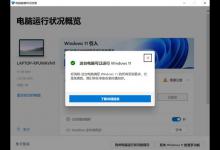
教你Win10的电脑可以装Win11吗(老电脑装Win10还是Win11)
很多小伙伴都迫不及待想要更新升级新系统,那么Win10的电脑可以装Win11吗?检测一下就知道!我们都知道升级Win11有最低的硬件要求,大家需要自行检测自己的电脑是否符合windowsc的最低硬件要求。使用PCHealthCheck(PC健康状态检查),点击就可以下载并运行电脑健康状况检查应用,我们点击下载打开安装,安装完成之后我们就可以打开微软官方的检测应用了。
- 下一篇
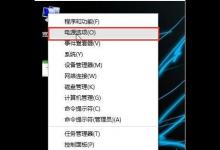
分享Win10电脑如何设置打开盖子自动开机(Win10如何设置电脑密码)
现在市面上购买的电脑安装的一般都是win10正版系统,为了能够快速开机,很多用户都会给笔记本电脑设置打开盖子自动开机,那要如何设置呢?下面我们就来看看win10翻盖自动开机的设置方法。具体方法:1、登录到系统桌面,右键开始菜单然后点击打开

